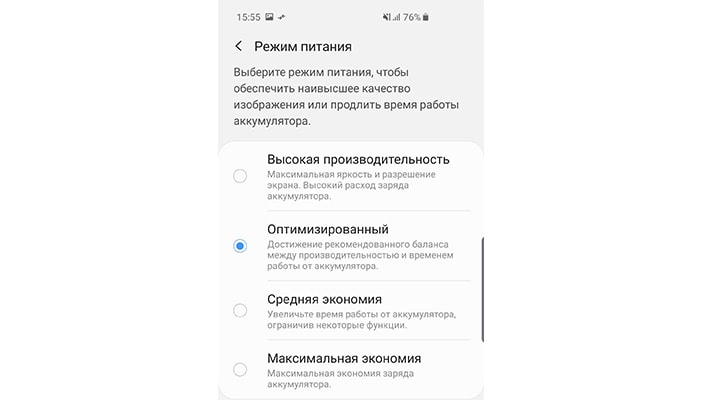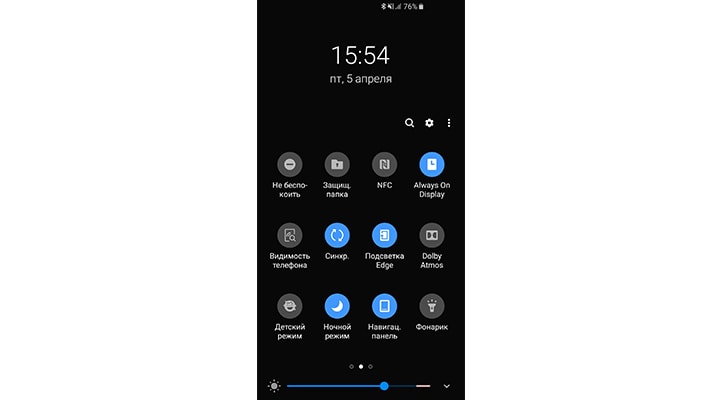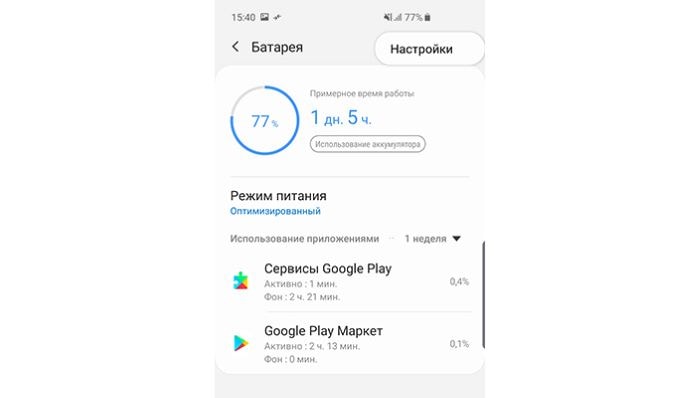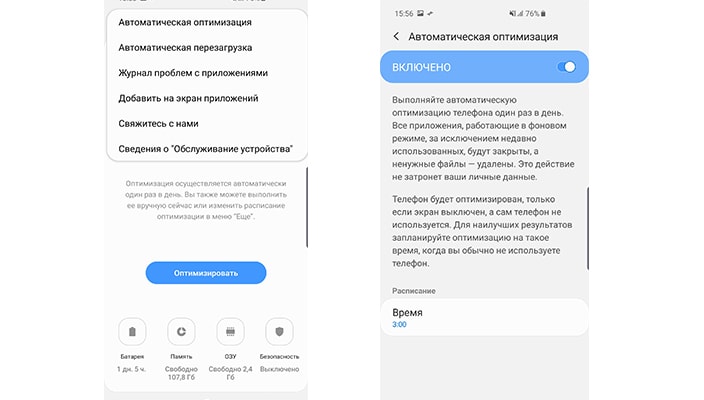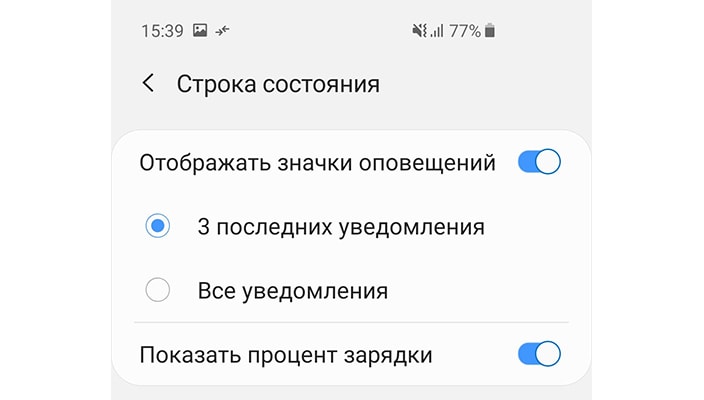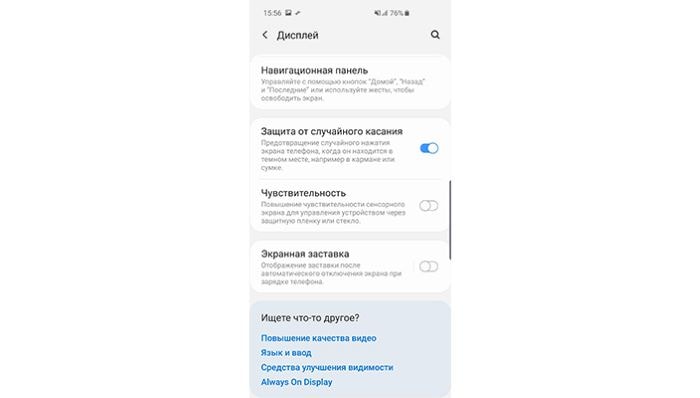Несколько советов помогут настроить Смартфон Galaxy S10 с учетом личных предпочтений, оптимизировать интерфейс и улучшить важные параметры работы гаджета. Среди них: время работы без подзарядки, возможности управления, увеличение производительности, безопасность и защита информации.
Как продлить время работы батареи
На этот фактор в первую очередь обращают внимание жители крупных городов, которые в течение дня подолгу общаются по телефону, а также активно пользуются интернетом. И если нет времени на поиски электросети и мест для подзарядки.
В первую очередь необходимо настроить режим питания смартфона. Для этого нужно выполнить следующие действия:
- зайти в меню «Быстрые настройки» (вызываются движением пальца вниз по экрану);
- выбрать «Режим питания», опцию «Средняя экономия», а еще лучше — «Максимальная экономия».
- Также можно включить «Оптимизированный режим питания» — устройство само будет выбирать производительность, поставив основной задачей экономию энергии.
Еще один способ сэкономить энергию — использование «ночного» режима. При этом яркость изображения будет понижена. Следовательно, потребуется меньше энергии для его отображения информации на дисплее Galaxy S10.
Уменьшение энергопотребления
Чтобы уменьшить энергопотребление приложений, нужно перейти в режим настроек батареи:
- Зайти в меню «Настройки»;
- Выбрать: «Обслуживание устройства», «Батарея», «Настройки».
В этом разделе выбрать одну из следующих опций:
- «Адаптивный режим аккумулятора»: ограничение расхода энергии для редко используемых приложений;
- «Перевод в режим сна»: в этот режим переводятся приложения, которые какое-то время не используются;
- «Автоотключение приложений»: происходит в случае их долгого неиспользования.
Также можно уменьшить разрешение дисплея. Такая опция также ведет к экономии заряда аккумулятора. Для этого выполнить такие действия:
- Зайти в «Настройки»;
- Выбрать «Дисплей»; «Разрешение экрана»; «FHD+».
Автоматическая оптимизация
В смартфоне предусмотрена также функция оптимизации, раз в сутки автоматически закрывающая приложения в фоновом режиме и удаляющая ненужные файлы. Включается она следующим образом:
- Зайти в «Настройки»;
- Выбрать «Обслуживание устройства»;
- Включить опцию «Автоматическая оптимизация».
При необходимости нажатием на меню «Оптимизировать» можно провести эти операции в любой момент.
Информация об уровне заряда
Полезно также вывести информацию о степени зарядки аккумулятора в цифрах.
Это делается через такую последовательность действий:
- В пункте «Настройки» выбрать «Уведомления»;
- Найти меню «Строка состояния»;
- Включить опцию «Показывать процент зарядки».
Читайте также:
Какой Samsung Galaxy лучше — обзор самых популярных моделей
Прошивки для Samsung Galaxy — где скачать, когда выходят
Как сохранить контакты на Самсунге и другом смартфоне на Android
Samsung Pay на смартфоне — как пользоваться
Возможности управления
Выбор такого приоритета подойдет людям, которые всему остальному предпочитают скорость, удобство и стабильность. Для таких пользователей очень важно, чтобы интерфейс телефона был максимально понятным. То же самое нужно пожилым людям, которые не хотят разбираться в ультрасовременных «фишках». В этом случае нужно отключить все лишнее, а именно:
– уменьшить чувствительность экрана, чтобы он не отзывался на любое прикосновение.
- Зайти в «Настройки»; выбрать меню «Дисплей»;
- Включить опцию «Защита от случайного касания».
Отключение боковых панелей производится так:
- В меню «Настройки» выбрать пункт «Дисплей»;
- «Изогнутый экран»;
- Выключить меню «Панели Edge».
Отключение перезагрузки нужно для того, чтобы телефон не стал вдруг перезагружаться в самое неподходящее время, можно отключить автоматическую перезагрузку:
- В меню «Настройки» выбрать «Общие настройки»
- Найти пункт «Автоматическая оптимизация»; «Сброс»;
- Выключить опцию «Автоматическая перезагрузка».
Голосовой набор текста
Известно, что использование при передаче сообщения голоса по сравнению с набором текста на клавиатуре как увеличивает ее скорость, так и минимизирует количество ошибок. Чтобы это происходило с максимальной точностью, можно настроить распознавание голосовой информации. Для это выполнить такие действия:
- В меню «Настройки» выбрать «Общие настройки»;
- Перейти в «Язык и ввод»;
- Найти «Преобразование текста в речь».
С помощью регуляторов–ползунков можно выбрать нужный тон и темп, наиболее свойственный голосу пользователя гаджета. Кнопка «Проиграть» поможет проверить результат.
Использование возможностей по максимуму
Опытные пользователи, любители игр хотят, чтобы их гаджет использовал весь свой потенциал. Такое мощное устройство, как Galaxy S10, отвечает подобным запросам. Можно сделать так, чтобы смартфон работал еще быстрее и справлялся с самыми сложными задачами.
Для повышения производительности нужно выбрать такие опции:
- В «Настройках» найти «Обслуживание устройства»;
- Затем выбрать пункты «Аккумулятор»; «Режим питания»;
- Активировать опцию «Высокая производительность».
Быстрее управлять функциями и приложениями поможет функция вызова боковой панели. Если активировать режим AlwaysOn Display (Меню «Настройки» — «Экран блокировки»), на экране даже заблокированного устройства будет отображаться нужная информация.
Одновременная работа с несколькими приложениями также повышает производительность, поэтому можно использовать режим многозадачности.
Безопасность и защита
Разработчики серии уделили внимание вопросу, как настроить Galaxy S10 с качественной защитой информации и персональных данных. Пользователи, которых заботит сохранение конфиденциальности, могут по достоинству оценить возможности смартфона.
Кроме системы KNOX и аппаратных средств защиты, появился встроенный в экран и работающий на ультразвуковой частоте сканер отпечатков пальцев.
Поэтому для максимальной надежности рекомендуется пользоваться этой опцией. Сканер работоспособен и в том случае, когда на экран наклеена защитная пленка или стекло. Этот сканер первым получил сертификат альянса FIDO. Означает присвоение гаджету международного стандарта аутентификации пользователя, призванной заменить обычные пароли. Чтобы дополнительно обезопасить самые важные файлы, предусмотрена функция создания «Защищенной папки». Ее не только открыть, но даже и обнаружить возможно только по дополнительному паролю.
Для защиты данных в случае потери смартфона следует изучить отдельную инструкцию, подготовленную специалистами компании.
На нашем рынке новинки от Samsung всегда ценятся очень высоко. Например, в рейтинге Роскачества от 23.01.2020 г. смартфон GalaxyS10+ занял второе место. GalaxyNote 9+ оказался на третьей позиции, а Galaxy S10 — на пятой.